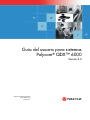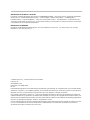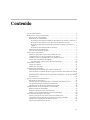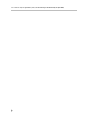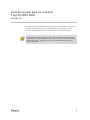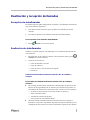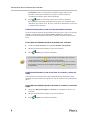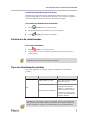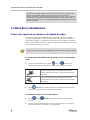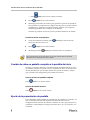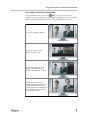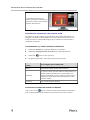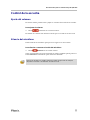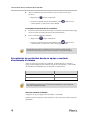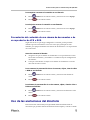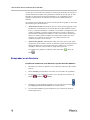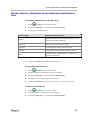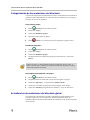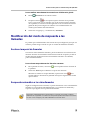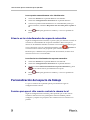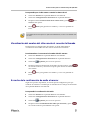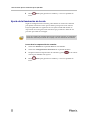Polycom QDX 6000 es un sistema de videoconferencia que permite a los usuarios realizar y recibir llamadas de vídeo, compartir contenido y colaborar con otros. Con su cámara de alta definición y micrófono con cancelación de ruido, Polycom QDX 6000 ofrece una experiencia de videoconferencia clara y nítida. También cuenta con una pantalla táctil intuitiva que facilita el control de las llamadas y la navegación por los menús. Además, Polycom QDX 6000 es compatible con una amplia gama de códecs de vídeo y audio, lo que lo hace interoperable con una variedad de sistemas de videoconferencia.
Polycom QDX 6000 es un sistema de videoconferencia que permite a los usuarios realizar y recibir llamadas de vídeo, compartir contenido y colaborar con otros. Con su cámara de alta definición y micrófono con cancelación de ruido, Polycom QDX 6000 ofrece una experiencia de videoconferencia clara y nítida. También cuenta con una pantalla táctil intuitiva que facilita el control de las llamadas y la navegación por los menús. Además, Polycom QDX 6000 es compatible con una amplia gama de códecs de vídeo y audio, lo que lo hace interoperable con una variedad de sistemas de videoconferencia.


























Transcripción de documentos
foto del producto aqu Guía del usuario para sistemas Polycom® QDX™ 6000 Versión 3.0 Edición de febrero de 2009 3725-30855-115 Versión 3.0 Información de la marca comercial Polycom®, el diseño del logotipo de Polycom, ReadiManager® SE200, y VSX® son marcas comerciales registradas de Polycom, Inc. Global Management System™, Polycom QDX™ 6000, Polycom MGC™, PathNavigator™, People+Content™, Polycom EagleEye™, Polycom Lost Packet Recovery™, SoundStructure™ y StereoSurround™ son marcas comerciales de Polycom, Inc. en los Estados Unidos y en otros países. El resto de las marcas comerciales son propiedad de sus respectivos propietarios. Información de patentes El producto suministrado está protegido por una o más patentes en los EE. UU. y en otros países, así como por patentes en curso de Polycom, Inc. © 2009 Polycom, Inc. Todos los derechos reservados. Polycom, Inc. 4750 Willow Road Pleasanton, CA 94588-2708 EE.UU. Está prohibido reproducir o transmitir este documento total o parcialmente, de cualquier forma o por cualquier medio, electrónico o mecánico, con cualquier propósito, sin la autorización expresa por escrito de Polycom, Inc. En virtud a lo dispuesto en la ley, la reproducción incluye la traducción a otro idioma o el cambio de formato. En lo relativo a las partes, Polycom, Inc. conserva la titularidad de todos los derechos de propiedad con respecto al software utilizado en sus productos. El software está protegido por las leyes de copyright de los Estados Unidos y las disposiciones de tratados internacionales. Por tanto, debe tratar el software como cualquier otro material protegido por las leyes de copyright (por ejemplo, un libro o una grabación sonora). Se han realizado todos los esfuerzos posibles para garantizar que la información de este manual sea exacta. Polycom, Inc. no es responsable de los errores de impresión o administrativos. La información contenida en el presente documento está sujeta a cambios sin previo aviso. Contenido Uso del control remoto ············································································· 2 Realización y recepción de llamadas···························································· 3 Recepción de videollamadas ································································· 3 Realización de videollamadas ······························································· 3 Realización de llamadas mediante la introducción de nombres o números · 3 Realización de llamadas a partir de la lista de llamadas recientes ············· 4 Realización de llamadas a partir de las listas de contactos y marcación rápida ························································································· 4 Realización de llamadas desde el directorio ········································· 5 Finalización de videollamadas······························································· 5 Tipos de videollamadas posibles ···························································· 5 Control de la visualización ········································································ 6 Selección y ajuste de la cámara u otra fuente de vídeo ································ 6 Configuración y uso de los preajustes de la cámara ···································· 7 Cambio de vídeo en pantalla entera a la pantalla de inicio ··························· 8 Ajuste de la presentación de pantalla ······················································ 8 Especificación, visualización y desconexión de PIP ······························ 10 Control de la escucha ·············································································· 11 Ajuste del volumen ············································································ 11 Silencio del micrófono ········································································ 11 Presentación de contenidos ······································································ 13 Presentación de contenidos con People+Content™ IP ······························· 13 Presentación de contenidos desde un equipo conectado directamente al sistema ······································································································ 14 Presentación del contenido de una cámara de documentos o de un reproductor de VCR o DVD ·················································································· 15 Uso de las anotaciones del directorio ·························································· 15 Búsquedas en el directorio ··································································· 16 Adición, edición y eliminación de las anotaciones del directorio local ··········· 17 Categorización de las anotaciones del directorio ······································ 18 Actualización de anotaciones del directorio global···································· 18 Modificación del modo de respuesta a las llamadas ······································· 19 Rechazo temporal de llamadas ····························································· 19 Respuesta automática a las videollamadas ·············································· 19 Silencio en las videollamadas de respuesta automática ······························ 20 Personalización del espacio de trabajo ························································ 20 Permiso para que el sitio remoto controle la cámara local ··························· 20 Visualización del nombre del sitio remoto al conectar la llamada ················· 21 Escucha de la confirmación de audio al marcar ········································ 21 Ajuste de la iluminación de la sala ························································ 22 iii User’s Guide for Polycom QDX 6000 Systems (Guía del usuario para los sistemas Polycom QDX 6000) Guía del usuario para los sistemas Polycom QDX 6000 Versión 3.0 Esta guía incluye información general que puede resultar útil a los usuarios que se inicien en el manejo de los sistemas de videoconferencia o a los usuarios experimentados que necesiten refrescar sus conocimientos. El sistema Polycom® QDX™ 6000 se puede personalizar para mostrar sólo las opciones que se utilicen en la organización. Por lo tanto, esta guía puede incluir opciones que no estén disponibles en su sistema. Para obtener más información sobre estas opciones, póngase en contacto con el administrador del sistema Polycom QDX 6000. Guía del usuario para los sistemas Polycom QDX 6000 Uso del control remoto El control remoto sirve para realizar llamadas, ajustar el volumen, desplazarse por las pantallas y seleccionar opciones. Llamar Ajustar la cáamra; navegar por los menús Volver a la pantalla Realizar una llamada (inicio) Aumentar o disminuir el sonido que se oye de los sitios remotos Acercar o alejar la imagen de la cámara Silenciar el sonido que se envía a los sitios remotos Activar o desactivar la búsqueda automática de preajustes de la cámara Seleccionar una cámara u otra fuente de vídeo Mostrar el teclado en pantalla para introducer texto Finalizar una llamada Abre el directorio para realizar una llamada o para trabajar con una anotación Confirmar la selección actual; realizar las funciones en los elementos resaltados Volver a la pantalla anterior Seleccionar una cámara de sitio remoto o fuente de vídeo Seleccionar un sitio local o una fuente de vídeo Ciclo a través de la visualización de presentaciones Almacenar las posiciones de la cámara (seguido por un número); eliminar todas las posiciones de la cámara Introducir un punto en una dirección IP Borrar letras o números Introducir números o texto; mover la cámara a una posición almacenada Iniciar y dejar de enviar el contenido a los sitios remotos Acceder a la ayuda en línea; ver el estado actual del sistema durante una llamada; acceder a la pantalla Sistema La apariencia del control remoto puede ser un poco diferente al que aparece en la ilustración. Esta imagen es solo a modo de ilustración. La función de instantánea del control remoto no está habilitada para esta versión, pero este botón es compatible con la función de Agenda y sirve como acceso rápido a la pantalla Llam. recientes e Información del sistema. Guía del usuario para los sistemas Polycom QDX 6000 Realización y recepción de llamadas Recepción de videollamadas El sistema Polycom QDX 6000 permite responder a las llamadas entrantes de una de las maneras siguientes: El sistema solicita al usuario que responda a las llamadas de forma manual. El sistema responde a las llamadas entrantes automáticamente. Para responder a las llamadas manualmente: Pulse Llamar en el control remoto. Realización de videollamadas También se pueden realizar videollamadas con el sistema mediante uno de estos métodos: Introducción de un nombre o número. Para introducir letras, pulse Teclado en el control remoto. Selección de un sitio en: ― Lista de llamadas recientes ― Lista de contactos ― Lista de sitios o lista de marcación rápida ― Directorio Realización de llamadas mediante la introducción de nombres o números Para realizar una llamada mediante la introducción de nombres o números: 1 En el campo de marcación, introduzca la información de marcación. En función de las capacidades de su sistema y del sistema al que llame, la información de marcación se mostrará como se indica en estos ejemplos: ― 10.11.12.13 (dirección IP; es necesario incluir los puntos) ― 2555 (extensión E.164) ― AscotRoom (nombre de H.323) ― stereo.polycom.com (nombre DNS) 2 Introduzca toda la información adicional necesaria para realizar la llamada. Las opciones disponibles dependen del tipo de llamada y de la configuración del sistema. No todas las llamadas requieren estos ajustes: Guía del usuario para los sistemas Polycom QDX 6000 Velocidad: indica la velocidad de la llamada. Para la mayoría de llamadas, seleccione Automático para que el sistema utilice las velocidades preferidas para realizar llamadas. Pulse Llamar en el control remoto para realizar la llamada. En la pantalla, aparecerán indicadores de progreso de la llamada para demostrar que está en curso. El color verde de los indicadores revela que la llamada está conectada. 3 Realización de llamadas a partir de la lista de llamadas recientes Se puede elegir un número al que llamar de la lista con los sitios a los que ha llamado recientemente. En la pantalla Llam. recientes se incluyen los detalles de todas las llamadas entrantes y salientes, incluida la duración de éstas. Para realizar una llamada a partir de la pantalla Llam. recientes: 1 Seleccione Llam. recientes en la pantalla Realizar una llamada. 2 Busque la anotación del número al que desea llamar. 3 Pulse Llamar para realizar la llamada. Para ver más detalles de una llamada incluida en la pantalla Llam. recientes, resalte la llamada y pulse Ayuda en el control remoto. Puede ordenar la lista mediante las teclas del control remoto de 1 a 8. Pulse 9 para guardar el número al que ha llamado. Seleccione “ la información. ->Ayuda” para ver Realización de llamadas a partir de las listas de contactos y marcación rápida Podrá acceder a la información sobre la llamada para determinados sitios mediante la lista de marcación rápida o la lista de contactos de la pantalla de inicio. Para realizar una llamada a partir de las listas de contactos y marcación rápida: 1 Seleccione Marcación rápida o Contactos en la pantalla de inicio, si es necesario. 2 Busque la anotación del número al que desea llamar. 3 Pulse Llamar para realizar la llamada. Guía del usuario para los sistemas Polycom QDX 6000 Realización de llamadas desde el directorio El directorio es una lista de sitios guardada de manera local en el sistema Polycom QDX 6000. Si el sistema está registrado con un directorio global, el directorio también incluirá anotaciones del directorio global. Para realizar una llamada desde el directorio: 1 Pulse Directorio en el control remoto. 2 Busque la anotación del número al que desea llamar. 3 Pulse Llamar para realizar la llamada. Finalización de videollamadas Para colgar una llamada: 1 Pulse Colgar en el control remoto. 2 Si el sistema lo solicita, confirme que desea desconectarse del sitio o sitios remotos. Si no confirma que desea colgar, el sistema desconectará la llamada automáticamente una vez transcurridos 60 segundos. Tipos de videollamadas posibles En la tabla siguiente se muestran algunas combinaciones de llamada posibles. Desde... Se puede llamar a... Marcando... Sitios públicos y en red Alias, dirección E.164, nombre DNS o dirección IP. LAN Sitios privados y protegidos Normalmente, el número de puerta de enlace del sitio remoto y, a continuación, el número del sistema remoto. Consulte con el sitio remoto cuál es el mejor método para realizar la llamada. Para llamar a un sistema IP a través de una puerta de enlace que requiera una extensión (dirección E.164), introduzca la extensión en el campo de marcación cuando sea posible. Consulte con el administrador de red qué delimitador de Guía del usuario para los sistemas Polycom QDX 6000 extensiones necesitará introducir en el campo de marcación. Por ejemplo, para algunas redes emplean ## para separar la extensión de la dirección IP. Al incluir la extensión, podrá optar por guardar tanto el número como la extensión en el directorio cuando finalice la llamada. Si introduce la extensión después de conectar la puerta de enlace, sólo podrá guardar el número de puerta de enlace al finalizar la llamada. Control de la visualización Selección y ajuste de la cámara u otra fuente de vídeo El control remoto puede utilizarse para seleccionar y ajustar la cámara principal u otra fuente de vídeo del sitio local o remoto, como cámaras de documentos, equipos y reproductores de VCR y DVD. Además, se pueden ajustar otras cámaras auxiliares o del sitio remoto que admitan movimientos de panorámica, inclinación y zoom. Puede hacerlo únicamente si la configuración de dicha cámara le permite hacerlo. Para seleccionar una cámara del sitio remoto o local u otra fuente de vídeo: 1 Si hay una llamada en curso, pulse Local o Remoto en el control remoto para seleccionar un control de sitio local o remoto. Este icono que aparece en la pantalla indica que se puede controlar una cámara o una fuente de vídeo del sitio local. Este icono que aparece en la pantalla indica que se puede controlar una cámara o una fuente de vídeo del sitio remoto. 2 Pulse Cámara en el control remoto. A continuación, seleccione la cámara o la otra fuente de vídeo que desea utilizar. Para ajustar la cámara con el control remoto: 1 Pulse control. Local o Remoto para seleccionar uno u otro tipo de 2 Pulse los botones de flecha del control remoto para mover la cámara hacia arriba, abajo, a la derecha y a la izquierda. Guía del usuario para los sistemas Polycom QDX 6000 3 Pulse Zoom en el control remoto para acercar o alejar la cámara. Configuración y uso de los preajustes de la cámara Los preajustes de cámara son posiciones de cámara guardadas que puede crear antes o durante una llamada. Los preajustes permiten: Dirigir la cámara automáticamente hacia ubicaciones predefinidas de una sala. Seleccionar una fuente de vídeo, como un reproductor de VCR o DVD, una cámara de documentos o una cámara auxiliar. Si la cámara del sistema admite las funciones electrónicas de movimiento panorámico, inclinación y zoom, podrá crear hasta 100 posiciones (0-99) de preajuste de cámara para el sitio local. Los preajustes guardan el número de cámara, su nivel de zoom y la dirección a la que enfoca (si procede). Siguen activos hasta que los borre o los cambie. Si el sitio remoto permite controlar la cámara, podrá crear hasta 16 preajustes (0-15) para esta cámara. Estos preajustes sólo se guardarán el tiempo que dure la llamada. También se pueden utilizar los preajustes que se crearon en el sitio remoto para controlar la cámara de éste. Para ver los preajustes del sitio local: 1 Pulse Prefijar en el control remoto. 2 Los iconos correspondientes a los preajustes de 0 a 9 aparecen en la pantalla. Los iconos de color indican las posiciones guardadas de la cámara y los iconos grises indican los preajustes que hay disponibles. Para mover la cámara a una posición de preajuste: 1 Si hay una llamada conectada, pulse Local o Remoto y, a continuación, elija una cámara del sitio local o remoto. 2 Pulse un número en el control remoto. Para guardar un preajuste: 1 Si hay una llamada en curso, pulse Local o Remoto en el control remoto para seleccionar un control de sitio local o remoto. 2 Si ha seleccionado una cámara que admite el movimiento electrónico de panorámica, inclinación y zoom, podrá ajustar su posición: ― Pulse los botones de flecha del control remoto para mover la cámara hacia arriba, hacia abajo, a la izquierda o a la derecha. Guía del usuario para los sistemas Polycom QDX 6000 ― Pulse Zoom para acercar o alejar la cámara. 3 Pulse Prefijar en el control remoto. 4 Mantenga presionado un número para guardar la posición de preajuste. Para guardar un preajuste de dos dígitos (10-99), pulse el primer número rápidamente y mantenga el segundo número pulsado. Los preajustes existentes guardados en ese número se sustituirán. Se utiliza el preajuste 0 como la posición predeterminada de la cámara. Para borrar todos los preajustes: 1 Si hay una llamada conectada, pulse fuente de vídeo de sitio local. 2 Pulse 3 Mantenga pulsado Local para seleccionar una Prefijar en el control remoto. Borrar para eliminar todos los preajustes. No se puede borrar un solo preajuste. En su lugar, sobrescriba un preajuste existente con la nueva posición de la cámara. Cambio de vídeo en pantalla completa a la pantalla de inicio Cuando se conecta la llamada, el sistema muestra automáticamente el vídeo en pantalla completa. Se puede volver a la pantalla de inicio en el transcurso de una llamada para, por ejemplo, ajustar una opción de usuario, siempre que el sistema esté configurado para permitir esta acción. Para ver el vídeo en pantalla completa: Pulse Local en el control remoto. Para ver la pantalla de inicio: Pulse Llamar en el control remoto. Ajuste de la presentación de pantalla En las llamadas, puede cambiar la presentación de pantalla en el monitor. Lo que vea durante una llamada dependerá de factores tales como la configuración del monitor del sistema, el número de sitios que participen en la llamada, si PIP (Imagen en imagen) está activado y de si se comparte o no contenido. Guía del usuario para los sistemas Polycom QDX 6000 Para cambiar la presentación de pantalla: En una llamada, pulse varias veces PIP en el control remoto para cambiar entre las presentaciones de pantalla compatibles con el sistema QDX 6000 de Polycom. Puede que se incluyan las presentaciones siguientes: Sitio remoto, pantalla completa Sitios local y remoto, mismo tamaño, uno junto a otro Sitio remoto grande, sitio local pequeño (sólo disponible si el monitor está configurado en 16:9) El sitio remoto se muestra en pantalla completa y el sitio local en la parte inferior derecha en una ventana pequeña (presentación PIP, sólo disponible cuando el monitor está configurado en 4:3) Guía del usuario para los sistemas Polycom QDX 6000 El contenido se muestra en la ventana grande de la izquierda y los sitios local y remoto en las ventanas pequeñas de la derecha Especificación, visualización y desconexión de PIP El sistema se puede configurar para mostrar una ventana PIP (Imagen en imagen) si el monitor está configurado en una relación de aspecto de 4:3. Puede mostrar la ventana PIP siempre que el sistema no esté enviando o recibiendo contenido. Para determinar si y cuándo visualizar la ventana PIP: 1 Seleccione Sistema en la pantalla Realizar una llamada. 2 Seleccione Configuraciones del usuario en la pantalla Sistema. 3 Seleccione 4 Desplácese hasta PIP y seleccione una de estas opciones: para ver más opciones. Seleccione esta opción... Para configurar que la ventana PIP... Activar Permanezca activada durante toda la llamada Automático Se muestre cuando el usuario utiliza el control remoto y se apague cuando el usuario pone el control remoto en la mesa (la ventana PIP se cierra cuando el usuario pulsa el colgado en la parte inferior del control remoto, y se abre cuando lo suelta). Desactivar Esté cerrada durante la llamada. Para mostrar la ventana PIP durante una llamada: Pulse varias veces PIP en el control remoto para cambiar a la pantalla PIP. La función PIP puede cambiar para mostrar el sitio local o remoto. Guía del usuario para los sistemas Polycom QDX 6000 Control de la escucha Ajuste del volumen El control remoto permite subir y bajar el volumen del sonido de la escucha. Para ajustar el volumen: Pulse Volumen en el control remoto. El cambio de volumen sólo afecta al sonido que se escucha en el sitio local. Silencio del micrófono Puede silenciar el micrófono para que no le oigan en el sitio remoto. Para silenciar o restaurar el sonido del micrófono: Pulse Silenciar en el control remoto. Si hay un micrófono Polycom conectado al sistema, también puede pulsar el botón Silenciar del micrófono para silenciar la llamada. Silenciar el micrófono no significa silenciar el audio que procede de cualquier dispositivo conectado a las entradas de audio de VCR. Guía del usuario para los sistemas Polycom QDX 6000 Presentación de contenidos Los contenidos que pueden mostrarse al sitio remoto son: Cualquier tipo de información almacenada en un equipo. Documentos de papel u objetos de una cámara de documentos. Una cinta de vídeo o un DVD. Puede mostrar un tipo de contenido y una fuente de vídeo a la vez, y cambiar a otro tipo de contenido o fuente de vídeo si es necesario. Los participantes de los otros sitios también pueden compartir contenidos o fuentes de vídeo. En función de cómo esté configurado el sistema, puede mostrar el contenido almacenado en el equipo. Cuando se muestra la información almacenada en un equipo, el sitio remoto ve lo mismo que se ve en la pantalla del equipo local. Cuando envía contenidos, en el monitor principal aparece el icono , que indica que se está compartiendo contenido. Según la configuración del sistema, también podrá ver el contenido en su monitor o proyector. Presentación de contenidos con People+Content™ IP People+Content IP le permite enviar contenidos desde un equipo que no se encuentre conectado directamente al sistema Polycom QDX 6000. Consideraciones acerca de People+Content IP: People+Content IP proporciona contenido de solo vídeo. No permite compartir audio. People+Content IP admite cualquier tipo de resolución de equipo de escritorio de color de hasta 16 bits o superior. Para instalar People+Content IP en un equipo: 1 En un equipo con Windows® XP, Windows 2000 o Windows Vista de Microsoft® instalado, abra el explorador web y vaya a la página web de Polycom www.polycom.com/support. 2 Desplácese a la página del producto. 3 Descargue e instale el software People+Content IP. Para comenzar la presentación de contenidos: 1 En el equipo, inicie la aplicación Polycom People+Content IP. 2 Introduzca la dirección IP o el nombre de host DNS del sistema de videoconferencia y la contraseña de reunión (si existe). 3 Haga clic en Conectar. Guía de usuario para los sistemas Polycom QDX 6000 4 Abra el contenido que desea mostrar y lleve a cabo una de estas acciones: ― Haga clic en People+Content IP. ― Cuando el sistema está en una llamada, pulse control remoto y seleccione el icono PPCIP. Gráficos en el Para detener la presentación de contenidos: 1 Si la barra de herramientas de People+Content IP está minimizada, haga clic en el icono de la barra de tareas para maximizarla. 2 Lleve a cabo una de estas acciones: ― Haga clic en People+Content IP. ― Cuando el sistema está en una llamada, pulse Gráficos en el control remoto y seleccione el icono de apagado PPCIP. Cuando deja de mostrar el contenido, People+Content IP se desconecta y permanece abierto para que pueda volver a mostrar el contenido fácilmente. Presentación de contenidos desde un equipo conectado directamente al sistema Antes de proceder a mostrar el contenido, compruebe que el vídeo del equipo está configurado para utilizar una de las resoluciones y velocidades de actualización admitidas que se muestran a continuación: Resolución 800 x 600 Velocidades de actualización (Hz) 60 1024 x 768 60 Para establecer la resolución y la velocidad de actualización, vaya al panel de control de la pantalla del equipo. Antes de comenzar la llamada: Asegúrese de que el equipo esté conectado y encendido. Puede conectar un equipo a una entrada de vídeo VGA del sistema Polycom QDX 6000. Guía de usuario para los sistemas Polycom QDX 6000 Para empezar a mostrar el contenido en una llamada: 1 Pulse 2 Pulse Gráficos en el control remoto y seleccione el icono Equipo. en el control remoto. Para dejar de mostrar el contenido en una llamada: 1 Pulse 2 Pulse Gráficos en el control remoto y seleccione el icono Equipo. en el control remoto. Presentación del contenido de una cámara de documentos o de un reproductor de VCR o DVD Según del modo en que tenga configurado se sistema, podrá presentar distintos tipos de información a los otros sitios que participan en una llamada, por ejemplo mediante una cámara de documentos o un reproductor de VCR o DVD. Antes de comenzar la llamada: 1 Asegúrese de que la cámara de documentos o el reproductor de VCR o DVD estén conectados y encendidos. Consulte la hoja de configuración del sistema. 2 Coloque el documento u objeto en la cámara de documentos o inserte una cinta de vídeo o DVD. Para comenzar la presentación de un documento, objeto, cinta de vídeo o DVD en una llamada: 1 Pulse vídeo. 2 Pulse Gráficos en el control remoto y seleccione una fuente de en el control remoto. Para detener la presentación de un documento, objeto, cinta de vídeo o DVD en una llamada: 1 Pulse actual. 2 Pulse Gráficos en el control remoto y seleccione la fuente de vídeo en el control remoto. Uso de las anotaciones del directorio El directorio del sistema Polycom QDX 6000 almacena información de marcación que permite realizar llamadas de forma rápida y sencilla. Cuando Guía de usuario para los sistemas Polycom QDX 6000 un sitio que se encuentre en el directorio realiza una llamada a su sistema, el sistema muestra el nombre en la pantalla al recibirla. Si un sitio que no está incluido en su directorio realiza una llamada, se le preguntará si desea guardar la información de contacto en el directorio cuando finalice la llamada. Si el sistema está registrado con un servidor de directorio global, el directorio incluirá dos tipos de anotaciones: Anotaciones locales: información sobre los sitios que ha agregado. Estas anotaciones se almacenan en el sistema Polycom QDX 6000 de manera local, y se pueden modificar o eliminar si lo permite la configuración del sistema. También se pueden asignar anotaciones locales a categorías para facilitar la búsqueda de números. Todos los usuarios del sitio que utilicen el sistema pueden emplear las anotaciones creadas por otros usuarios. Los usuarios de otros sitios no pueden acceder a las anotaciones locales de su sistema. Anotaciones globales: información sobre otros sitios activos que estén registrados con el mismo servidor de directorio global. Estas anotaciones están guardadas en el servidor del directorio global y no se pueden modificar. Si desea realizar cambios, haga una copia local. Las anotaciones globales se señalan como disponible línea o fuera de . Búsquedas en el directorio Para buscar anotaciones en el directorio, siga uno de estos métodos: Introduzca el nombre o apellidos con los botones numéricos del control remoto. Pulse Teclado para introducir el nombre con el teclado de la pantalla. Desplácese por el listado de nombres con la ayuda de los botones de flecha arriba y abajo. Desplácese por el listado de nombres con la ayuda de los botones para alejar y acercar con el zoom en el control remoto. Use las fichas alfabéticas para desplazarse por el directorio hasta el nombre que busca. Guía de usuario para los sistemas Polycom QDX 6000 Adición, edición y eliminación de las anotaciones del directorio local Para agregar una anotación al directorio local: 1 Pulse Directorio en el control remoto. 2 Seleccione Opciones y, a continuación, Nueva entrada. 3 Especifique esta información: En este campo... Introduzca esta información... Nombre Nombre que aparecerá en la lista del directorio y en los mensajes de llamadas entrantes. Número IP Dirección IP para las llamadas al sitio. Extensión La extensión del sistema (dirección E.164). Velocidad Velocidad de llamada para las llamadas IP al sitio. Grupo Designación para ayudarle a buscar el número en el directorio rápidamente. 4 Seleccione Guardar para guardar la anotación. Para modificar una anotación: 1 Pulse Directorio en el control remoto. 2 Desplácese hasta la anotación que desea modificar. 3 Seleccione Opciones y, a continuación, Editar entrada. 4 Modifique la información según sea necesario. 5 Seleccione Guardar para guardar los cambios y regrese al directorio. Para borrar una anotación: 1 Pulse Directorio en el control remoto. 2 Desplácese hasta la anotación que desea borrar. 3 Seleccione Opciones y, a continuación, Borrar entrada. Guía de usuario para los sistemas Polycom QDX 6000 Categorización de las anotaciones del directorio A la hora de categorizar las anotaciones locales, la información de llamada se puede encontrar rápidamente si se buscan sólo las anotaciones en un grupo, en lugar de en todo el directorio. Para crear un grupo: 1 Pulse Directorio en el control remoto. 2 Seleccione Grupo. 3 Seleccione Modificar grupos. 4 Introduzca un nombre de grupo. 5 Pulse Volver en el control remoto para guardar el grupo nuevo. Para borrar un grupo: 1 Pulse Directorio en el control remoto. 2 Seleccione Grupo. 3 Seleccione Modificar grupos. 4 Desplácese hasta el nombre del grupo que desea borrar y seleccione Borrar. Al borrar un grupo, se borran también todas las anotaciones de ese grupo. Si desea conservar estas anotaciones, asegúrese de haberlas asignado a un grupo nuevo antes de borrar el antiguo. Para asignar una anotación a un grupo: 1 Pulse Directorio en el control remoto. 2 Desplácese hasta la anotación a la que desea asignar un grupo. 3 Seleccione Opciones y, a continuación, Editar entrada. 4 Seleccione el nombre de grupo que desea asignar desde Grupo. 5 Seleccione Guardar para guardar los cambios y volver al directorio. Actualización de anotaciones del directorio global Las anotaciones del directorio global se actualizan periódicamente en los sistemas registrados en el servidor del directorio global de Polycom. También puede actualizar manualmente las anotaciones de directorio global de su sistema. Guía de usuario para los sistemas Polycom QDX 6000 Para actualizar manualmente las anotaciones del directorio global: 6 Pulse Directorio en el control remoto. 7 Desplácese hasta en la esquina superior derecha de la pantalla. Si no ve este icono con un logotipo rojo en la esquina superior derecha de la pantalla, su sistema no está registrado en el servidor de directorio global de Polycom. Póngase en contacto con el administrador del sistema para obtener más información. 8 Seleccione el logotipo y, a continuación, Actualizar. Modificación del modo de respuesta a las llamadas Es posible que el administrador del sistema lo haya configurado para que los usuarios puedan elegir el modo en que se reciben las llamadas entrantes. Rechazo temporal de llamadas Si no desea recibir llamadas entrantes, puede rechazarlas con la función No molestar. El autor de la llamada escuchará una señal de ocupado y usted no recibirá ninguna notificación sobre las llamadas entrantes. No obstante, podrá realizar llamadas. Para rechazar temporalmente las llamadas entrantes: 1 En la pantalla de inicio, seleccione la pantalla. en la esquina inferior derecha de 2 Seleccione Activar para establecer la opción No molestar. Mientras el sistema no acepte llamadas, aparecerá el icono en la esquina inferior derecha de la pantalla. Esta opción seguirá activa hasta que la cambie. Respuesta automática a las videollamadas Según la configuración del sistema, se puede determinar si las videollamadas entrantes se responderán automáticamente o si el sistema las anunciará y esperará a que alguien las responda manualmente. Responder automáticamente a las llamadas es cómodo, pero puede conllevar problemas de seguridad. Un interlocutor inesperado podría interrumpir una reunión en curso o ver el equipo y las notas olvidadas en una sala vacía. Guía de usuario para los sistemas Polycom QDX 6000 Para responder automáticamente a las videollamadas: 1 Seleccione Sistema en la pantalla Realizar una llamada. 2 Seleccione Configuraciones del usuario en la pantalla Sistema. 3 Si desea responder automáticamente a las videollamadas punto por punto entrantes, establezca Respuesta auto. de vídeo punto a punto en Sí. 4 Pulse inicio. Inicio para guardar los cambios y volver a la pantalla de Silencio en las videollamadas de respuesta automática Según la configuración del sistema, se puede optar por silenciar el sonido al conectar las videollamadas de respuesta automática. Esto evita que los autores de las llamadas entrantes escuchen conversaciones o reuniones que no les conciernen. Una vez conectada la llamada, pulse Silenciar en el control remoto cuando esté preparado para restaurar el sonido. Recuerde que, si habilita esta opción durante una llamada, el audio de la reunión en curso no se verá afectado. Para silenciar las videollamadas de respuesta automática: 1 Seleccione Sistema en la pantalla Realizar una llamada. 2 Seleccione Configuraciones del usuario en la pantalla Sistema. 3 Desplácese hasta Silenciar llamadas de respuesta automática y pulse en el control remoto para habilitar esta opción. 4 Pulse inicio. Inicio para guardar los cambios y volver a la pantalla de Personalización del espacio de trabajo Lo que se visualiza en la pantalla puede personalizarse según la configuración del sistema. Permiso para que el sitio remoto controle la cámara local Según la configuración del sistema, podrá permitir que el sitio remoto controle la cámara local. Los participantes remotos también podrán configurar y emplear los preajustes de la cámara local si su sistema se lo permite. Guía de usuario para los sistemas Polycom QDX 6000 Para permitir que el sitio remoto controle la cámara local: 1 Seleccione Sistema en la pantalla Realizar una llamada. 2 Seleccione Configuraciones del usuario en la pantalla Sistema. 3 Desplácese hasta Control remoto de la cámara local y pulse habilitar esta opción. 4 Pulse inicio. para Inicio para guardar los cambios y volver a la pantalla de La modificación de este ajuste se aplica inmediatamente, incluso si la llamada está en curso. Visualización del nombre del sitio remoto al conectar la llamada En función de la configuración del sistema, se puede determinar la visualización del nombre del sitio remoto al conectar la llamada. Para determinar si se mostrará el nombre del sitio remoto: 1 Seleccione Sistema en la pantalla Realizar una llamada. 2 Seleccione Configuraciones del usuario en la pantalla Sistema. 3 Seleccione 4 Desplácese hasta Visualización del nombre del sitio remoto, pulse en el control remoto y seleccione la opción para mostrar el nombre del sitio remoto. 5 Pulse inicio. Siguiente para ver más opciones. Inicio para guardar los cambios y volver a la pantalla de Escucha de la confirmación de audio al marcar Según las opciones disponibles, el sistema puede configurarse para que confirme los números a medida que se introducen en el campo de marcación de la pantalla Realizar una llamada. Para permitir la confirmación del audio: 1 Seleccione Sistema en la pantalla Realizar una llamada. 2 Seleccione Configuraciones del usuario en la pantalla Sistema. 3 Seleccione 4 Desplácese hasta Confirmación del audio por el teclado y pulse en el control remoto para habilitar esta opción. Siguiente para ver más opciones. Guía de usuario para los sistemas Polycom QDX 6000 5 Pulse inicio. Inicio para guardar los cambios y volver a la pantalla de Ajuste de la iluminación de la sala Según la configuración del sistema, podrá utilizar el control de contraluz para ajustar el brillo del vídeo que la cámara principal envía al sistema Polycom QDX 6000. La regulación de este ajuste resulta útil cuando la disposición de la sala genera una luz fuerte que procede de detrás de las personas que están en la imagen. Ya que los controles de contraluz ajustan sólo la cámara principal, no aumentarán el brillo del contenido procedente de un equipo o de una cámara de documentos. Para activar la compensación de contraluz: 1 Seleccione Sistema en la pantalla Realizar una llamada. 2 Seleccione Configuraciones del usuario en la pantalla Sistema. 3 Desplácese hasta Compensación de contraluz y pulse remoto para habilitar esta opción. 4 Pulse inicio. en el control Inicio para guardar los cambios y volver a la pantalla de-
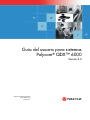 1
1
-
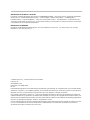 2
2
-
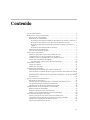 3
3
-
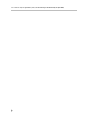 4
4
-
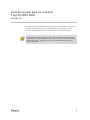 5
5
-
 6
6
-
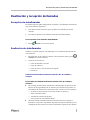 7
7
-
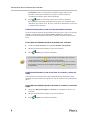 8
8
-
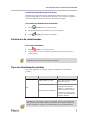 9
9
-
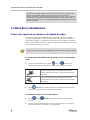 10
10
-
 11
11
-
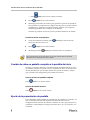 12
12
-
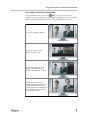 13
13
-
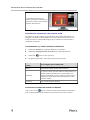 14
14
-
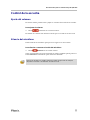 15
15
-
 16
16
-
 17
17
-
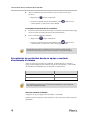 18
18
-
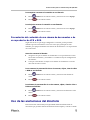 19
19
-
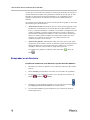 20
20
-
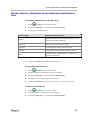 21
21
-
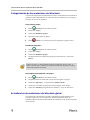 22
22
-
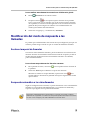 23
23
-
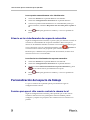 24
24
-
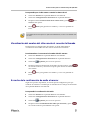 25
25
-
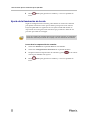 26
26
Polycom QDX 6000 Manual de usuario
- Tipo
- Manual de usuario
- Este manual también es adecuado para
Polycom QDX 6000 es un sistema de videoconferencia que permite a los usuarios realizar y recibir llamadas de vídeo, compartir contenido y colaborar con otros. Con su cámara de alta definición y micrófono con cancelación de ruido, Polycom QDX 6000 ofrece una experiencia de videoconferencia clara y nítida. También cuenta con una pantalla táctil intuitiva que facilita el control de las llamadas y la navegación por los menús. Además, Polycom QDX 6000 es compatible con una amplia gama de códecs de vídeo y audio, lo que lo hace interoperable con una variedad de sistemas de videoconferencia.